如何使用Quick'n Easy FTP Server搭建FTP服务器
1、打开电脑上安装的"Quick'n Easy FTP Server"工具软件。

2、进入到软件操作的主界面,选择"Configuration"->"Settings"菜单。

3、之后,进入到"General"菜单栏。
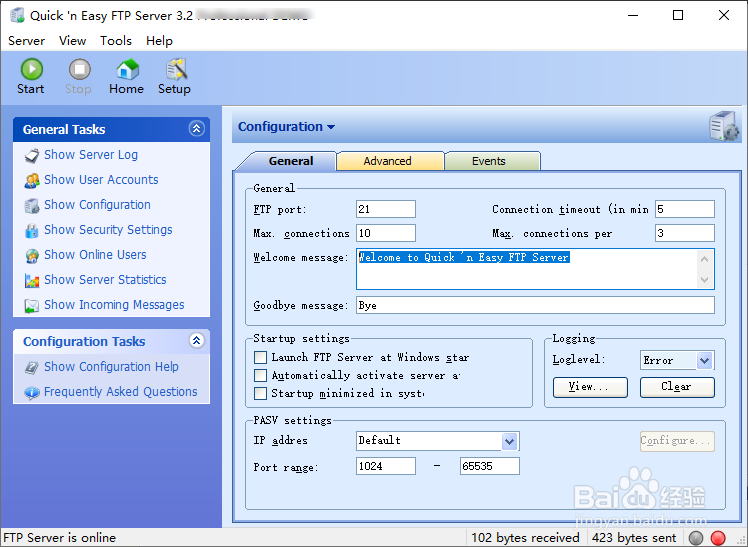
4、选择"Advanced"菜单栏,再设置"Default home directory"栏,设置好FTP目录。
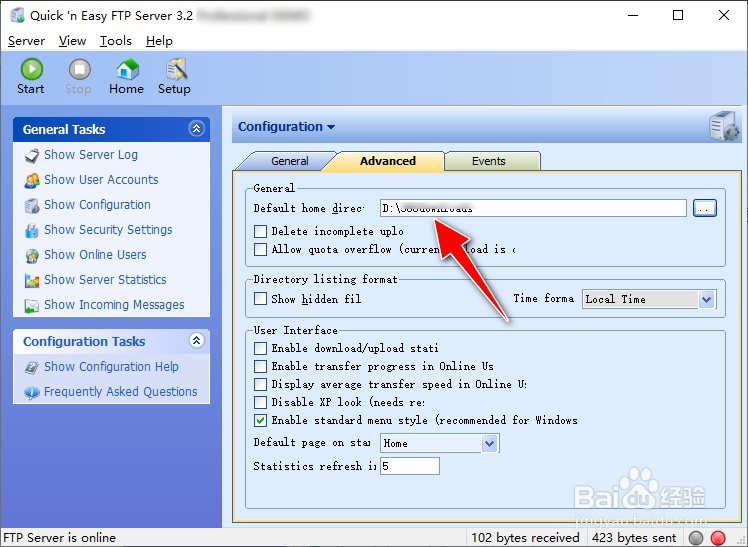
5、再选择"User Accounts"菜单。
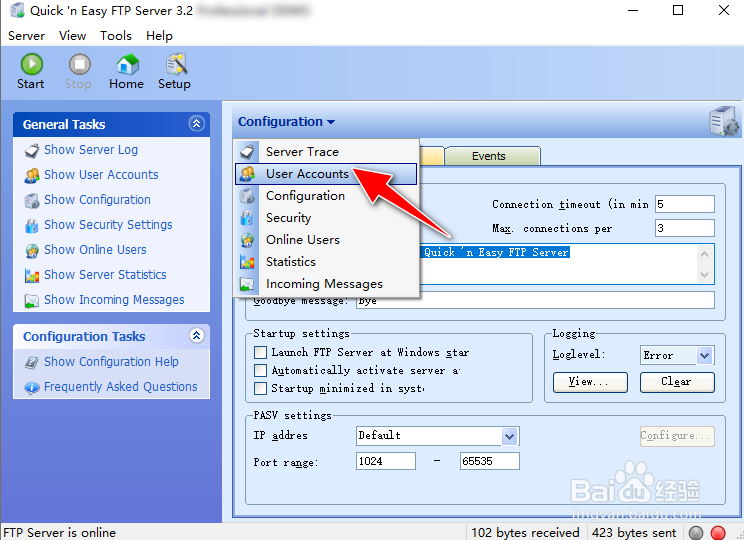
6、在"User Account Tasks"栏中,点击"Add New User"选项。会弹出一个"Add User"操作对话框,创建一个FTP用户名,再点击"OK"按钮。

7、再设置该FTP用户所对应的"Password"和"Permission"属性参数。

8、最后,点击工具栏上的"Start"按钮,启动FTP服务。

9、打开电脑上的cmd窗口,测试"ftp 127.0.0.1"指令,输入所创建的FTP用户名和密码后,可成功登陆FTP目录。

声明:本网站引用、摘录或转载内容仅供网站访问者交流或参考,不代表本站立场,如存在版权或非法内容,请联系站长删除,联系邮箱:site.kefu@qq.com。
阅读量:145
阅读量:185
阅读量:98
阅读量:145
阅读量:158